Mojave Karanlık Modunda Bazı Yazı Tiplerini Göremediğinizde Ne Yapmalısınız? (09.16.25)
Karanlık Mod, kullanımı ve popülaritesi giderek artan birçok modern cihazın bir özelliğidir. Akıllı telefonların ve tabletlerin ekranlarından yayılan ışık, bedenleri yeni ve daha önce keşfedilmemiş şekillerde etkiler. Böylece Apple gibi cihaz üreticileri, Karanlık Mod gibi özellikler sunarak insanların ekran başında geçirdikleri sürenin olumsuz etkilerini gidermeye yardımcı oluyor.
Örneğin, elektronik cihazlardan gelen ışık uykunuzu bölebilir. Bunu melatonini baskılayarak, beyninizi tetikte tutarak ve sizi uyandırarak yapar.
Aylar önce, Mac bilgisayarların resmi olarak kullanıma sunulmuş bir Karanlık Modu olmadığını bildirmiştik. Ancak macOS Mojave, kullanıcılara gözleri yormayan ve odaklanmaya yardımcı olan bir görünüm sunmak için yakın zamanda Karanlık Modu tanıttı. Koyu Mod, Mac ile birlikte gelen uygulamalar da dahil olmak üzere sistem genelinde geçerli olan koyu bir renk şeması kullanır. Üçüncü taraf uygulamalar da bunu benimseyebilir.
Peki ya Mojave Dark Mode'da bazı yazı tiplerini göremiyorsanız? Mojave Dark Mode'daki bazı yazı tiplerinin çok koyu olduğu ve kullanıcıların normal işlerini yapmaları konusunda zorlandığı bildiriliyor. Bu makaleyi, bu sorunda gezinmek için hızlı rehberiniz olarak kabul edin.
Mac'te Karanlık Modu EtkinleştirmeMac'inizde Koyu Modu açmak nispeten kolaydır. Şu üç hızlı adımı izleyin:Son zamanlarda, çevrimiçi olarak birkaç Mac kullanıcısı belgelendi. Karanlık Modda belirli yazı tiplerini okurken mücadeleleri. Bir kullanıcı, mevcut Güvenli Notlarının yazı tiplerinin Mojave Karanlık Modunda nasıl siyah kaldığını ve dolayısıyla okunaksız kaldığını anlattı. Notlarını yeniden nasıl okunaklı hale getireceğini merak ediyordu.
Diğer kullanıcılar, Karanlık Moddayken Anahtarlık pencerelerindeki metnin karanlık ve okunamaz olduğundan şikayet etti.
Şu ana kadar çevrimiçi geri bildirimlere göre, macOS Mojave'deki Karanlık Mod genellikle iyi çalışıyor ancak bazı uygulamalarda olduğundan daha fazla parlıyor. diğerleri. Renklerin genellikle ekrandan çıktığı Fotoğraflar ve iTunes'da mükemmeldir. Ancak, metin odaklı uygulamalarda okumayı bir angarya haline getirebilir.
Mojave Dark Mode: Metin Çok Karanlık Görünüyor mu? 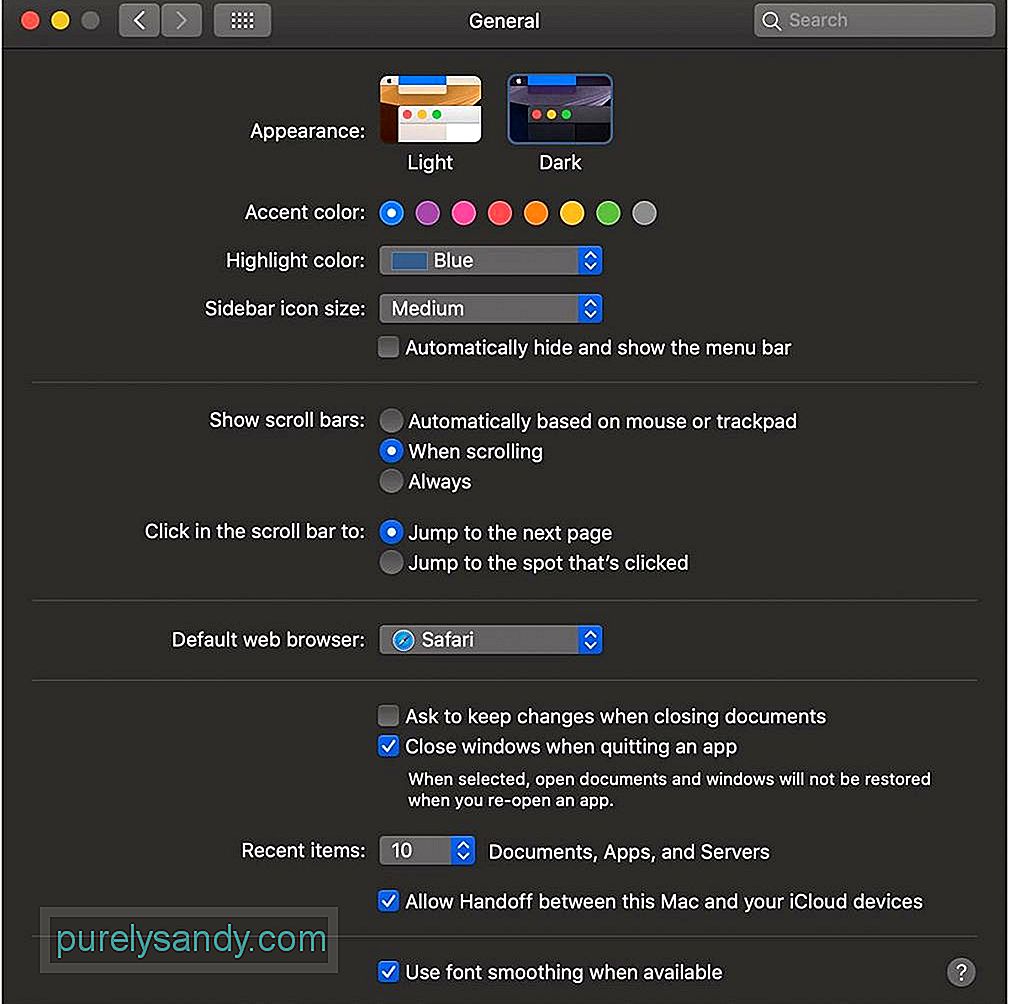
Karanlık Mod yazı tipleri, görülmemesi tekrarlayan ve bu nedenle can sıkıcı bir sorun olabilir. Ancak bu soruna uzun süre katlanmak zorunda değilsiniz. Başlangıç olarak, Karanlık Modun belirli Apple uygulamaları ve özellikleriyle nasıl çalıştığını öğrenin. İşte bunlar:
- Posta – Koyu Mod açıkken e-posta mesajları için açık renkli bir arka plan kullanabilirsiniz. Bunu yapmak için Posta'yı açın. Posta > Tercihler'i tıklayın ve Görüntüleme İletiler için koyu arka plan kullan seçimini kaldırın.
- Safari – Tarayıcı Karanlık Modun web sayfalarının görünümünü değiştirmesine izin vermeyin. Ancak Koyu Modda içerik okumak için Safari Okuyucuyu kullanabilirsiniz.
- Notlar – Koyu Mod açıkken notlar için açık renkli bir arka plan kullanın. Bunu yapmak için Notlar 'ı açın ve Notlar > Tercihler. Ardından, Not içeriği için koyu arka planlar kullan'ın seçimini kaldırın.
- TextEdit – Koyu Mod açıkken belgeler için açık renkli bir arka plan kullanın. Programı açın, ardından Görüntüle > Windows için Koyu Arka Plan Kullan. Bunun için macOS Mojave 10.14.2 veya üstü gerektiğini unutmayın.
- Haritalar –Karanlık Mod açıkken haritalar için açık renkli bir arka plana sahip olabilirsiniz. Basitçe Haritalar'ı açın ve Görüntüle > Karanlık Haritayı Kullan.
- Dinamik Masaüstü –Dinamik Masaüstü'nü kullanırken Karanlık Mod etkinleştirilir mi? Masaüstü, karanlık hareketsiz görüntüye dönüşebilir. Bu ayarı, Masaüstü ve amp; Ekran Koruyucu tercihleri.
Metin veya belirli yazı tiplerinin belirli bir uygulamada çok koyu veya düz okunamaz olduğunu mu düşünüyorsunuz? Evet ise, o programdan çıkmanızı ve yeniden başlatmanızı öneririz. Sorunun devam edip etmediğini veya yeniden başlatmayla çözülebilecek geçici bir sorun olup olmadığına bakın.
Karanlık Moddayken notlarınızı görüntülemekte zorluk çekiyorsanız işte basit bir düzeltme:Sıfırdan bir Güvenli Not oluşturmak yerine, bu hızlı ipucunu da deneyebilirsiniz. Şu adımları izleyin:
İster Aydınlık ister Karanlık Modda olun, uygulamalar çalışırken sorunları önlemek için Mac'inizi düzenli olarak temizlemeniz ve optimize etmeniz gerekir. Saygın bir Mac optimize edici aracı, Mac'inizi her türlü gereksiz şeylere karşı tarar. Ayrıca, aktif uygulamalara yer açmak için RAM'inizi optimize eder. Ayrıca, enerji tasarrufu sağlayan ince ayarlar sunar ve gereksiz uygulamaları ve diğer uzay çöplerini ortadan kaldırmaya yardımcı olur.
Son NotlarmacOS Mojave'de Karanlık Mod, pek çok kullanıcı için cennet gibi olabilir Mac'lerini geceleri kullananlar gibi. Gece geç saatlerde ve aşırı ekran kullanımı uykusuzluk ve bozulmuş sirkadiyen ritimlerle ilişkilendirilmiştir; ayrıca strese, göz yorgunluğuna ve yorgunluğa neden olabilir. Apple gibi teknoloji devleri, Karanlık Modu, bilgisayar veya akıllı telefon arayüzlerini gece kullanımı için ayarlamanın bir yolu olarak sundu.
Ancak, Karanlık Modu kullanmanın, görülemeyen yazı tipleri de dahil olmak üzere kendi zorlukları yoktur . Bu durumda, bu kılavuzda sağladığımız bilgilerin bu zorluğun üstesinden gelmesine yardımcı olacağını umuyoruz.
Karanlık Mod'dayken çok koyu yazı tipleriyle veya zar zor okunan metinlerle nasıl başa çıktınız? Aşağıda kendi deneyiminizi paylaşın!
Youtube videosu: Mojave Karanlık Modunda Bazı Yazı Tiplerini Göremediğinizde Ne Yapmalısınız?
09, 2025

